ディスクトップ パソコン SSDに交換しました!快適かも?
使ってるパソコンはマウスコンピューターで購入したディスクトップパソコンです。
楽天で購入しました。
購入したのが2013年10月8日です。
使用中に画面が固まるという症状が何度も発生し困ってました。
スキャンティングやデフラクをしても直りません。
固まったら電源長押しで立ち下げるとしばらくは使えるんですが
そのうちまた固まるという状況でした。
年数も年数だししょうがないかと思いノートパソコンを買ったんですね。
ところが、これがネットが遅いーーー!!
ネットというよりショールームがなかなか開かない。
フォローやタイムテーブル、オンラインはすぐ開くのにルームが開かない。
もうイライラです。
30秒くらいかかるんですよね。
|
|
購入したUSB無線LANアダプタです♪
ディスクトップにUSBタイプの無線LANアダプタを取り付けたほうが断然速い!!
ウィンドウズ7と10の差があるのかもしれませんが、
10のノートパソコンのほうが遅すぎるんですね。
|
|
購入したルーターです♪
なんとか10のノートパソコンを速くできないかとルーターを購入したり
設定を変更したりしたが、駄目でした。
(350Mbps出てることになってるんですけどね)
以上長くなりましたが、ハードディスクをSSDに交換し復活させることにしたのです。
ディスクトップ パソコン ssdに交換しました♪
まずはSSDです。
SSDはアマゾンより安かったので楽天で購入しました。
|
|
ちゃんと翌日に到着しました。

後はSSDを収めるベースです。
ベースはアマゾンで購入しました。
売り上げランキング: 4,322
ケーブルもベースもドライバーも入っててこのお値段です。

最初単品で考えてましが、セットのほうが安かった。
さて後は先人のお知恵を有り難く参考にさせていただきましょう。
https://www.omg-ox.org/entry/ssd
では、パソコンの側面を開けてハードディスクにアクセスです。

スライド式でした。

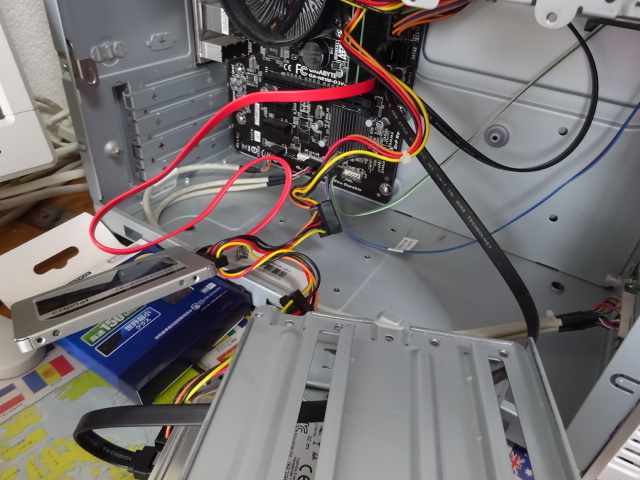
電源とSATAデータケーブルをぶっさしSSDを初期化します。
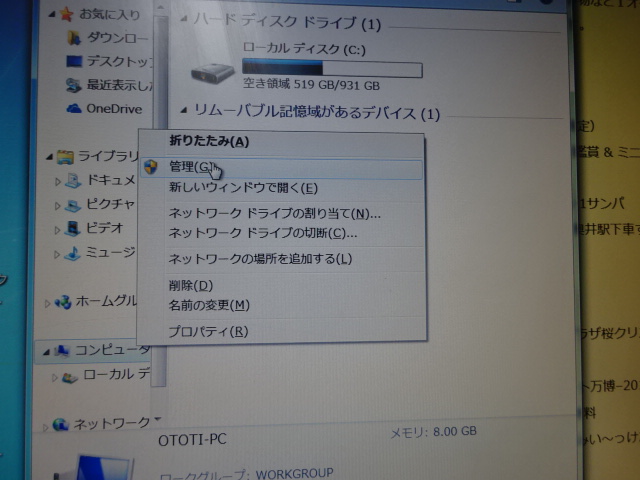
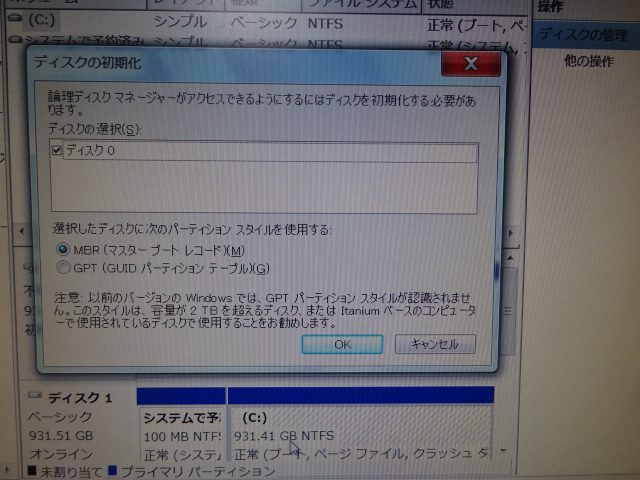
初期化しないと失敗しちゃうようです。
EaseUS Todo BackupでHDDのデーターをそっくりSSDに移します。
ダウンロードは↓フリー版でやりました。
https://jp.easeus.com/backup-software/free.html
クローンを作成ですね。
(画像無くてごめんなさい)
というわけで、あっさり完成しました。
購入まで調べまくりましたが、意外とあっけないです。
別にパソコンやスマホがあると調べながらできるので良いですよね。
(先人さんありがとうございました)
それでは起動させてみましょう。
お!音が静かです。
で、確かに立ち上がりが速くて快適かも?
ちゃんと全部データー移ってます。
これでショールームで応援ばんばんできるようになります。
※ 商品リンクに「グーグルアドセンス」「Amazon.co.jpアソシエイト」「楽天アフィリエイト」「広告リンク」を使用しております。
![[商品価格に関しましては、リンクが作成された時点と現時点で情報が変更されている場合がございます。] [商品価格に関しましては、リンクが作成された時点と現時点で情報が変更されている場合がございます。]](https://hbb.afl.rakuten.co.jp/hgb/0ca6c201.a415604f.0ca6c202.f7738707/?me_id=1211560&item_id=10185356&m=https%3A%2F%2Fthumbnail.image.rakuten.co.jp%2F%400_mall%2Fvaps%2Fcabinet%2Fimage63%2F4528141014800_1.jpg%3F_ex%3D80x80&pc=https%3A%2F%2Fthumbnail.image.rakuten.co.jp%2F%400_mall%2Fvaps%2Fcabinet%2Fimage63%2F4528141014800_1.jpg%3F_ex%3D300x300&s=300x300&t=picttext)

![[商品価格に関しましては、リンクが作成された時点と現時点で情報が変更されている場合がございます。] [商品価格に関しましては、リンクが作成された時点と現時点で情報が変更されている場合がございます。]](https://hbb.afl.rakuten.co.jp/hgb/181ee54e.6e6f9ab8.181ee54f.e3275b1d/?me_id=1357621&item_id=10142584&m=https%3A%2F%2Fthumbnail.image.rakuten.co.jp%2F%400_mall%2Fyamada-denki%2Fcabinet%2F06288364%2F392385_1826_1.jpg%3F_ex%3D80x80&pc=https%3A%2F%2Fthumbnail.image.rakuten.co.jp%2F%400_mall%2Fyamada-denki%2Fcabinet%2F06288364%2F392385_1826_1.jpg%3F_ex%3D300x300&s=300x300&t=picttext)
![[商品価格に関しましては、リンクが作成された時点と現時点で情報が変更されている場合がございます。] [商品価格に関しましては、リンクが作成された時点と現時点で情報が変更されている場合がございます。]](https://hbb.afl.rakuten.co.jp/hgb/181ee91f.88ca2f43.181ee920.ddd2d46c/?me_id=1320091&item_id=10001528&m=https%3A%2F%2Fthumbnail.image.rakuten.co.jp%2F%400_mall%2Fspd-shop%2Fcabinet%2F06516856%2Fimgrc0084277401.jpg%3F_ex%3D80x80&pc=https%3A%2F%2Fthumbnail.image.rakuten.co.jp%2F%400_mall%2Fspd-shop%2Fcabinet%2F06516856%2Fimgrc0084277401.jpg%3F_ex%3D300x300&s=300x300&t=picttext)






